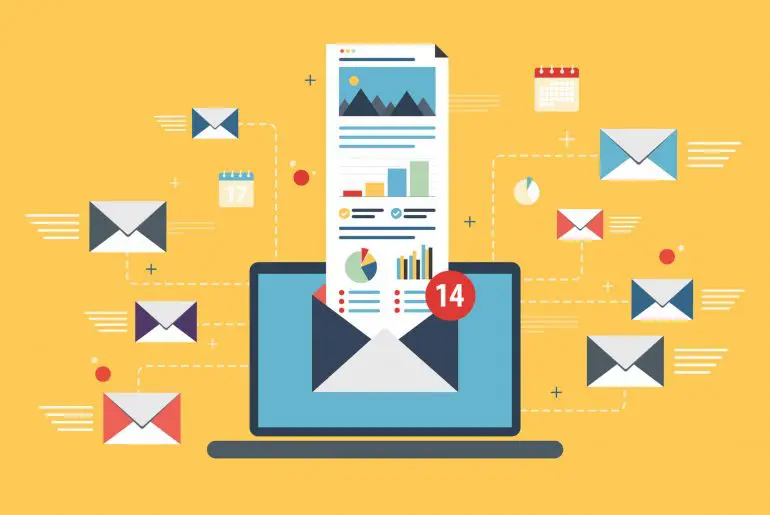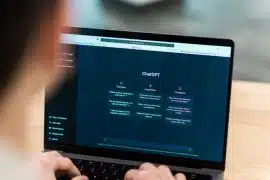O Plesk é um dos principais painéis de controle de hospedagem na web, com 50% dos 100 principais provedores de serviços de hospedagem do mundo. Embora você possa adquirir uma licença Plesk separadamente, esse painel de controle geralmente é incluído gratuitamente em planos de hospedagem compartilhada, VPS e dedicada de vários provedores de hospedagem.
Como painel de controle baseado na Web, o Plesk facilita a operação diária de um site, fornecendo uma plataforma única para os proprietários de sites gerenciarem os recursos incluídos no plano de hospedagem, como configurar sites, contas de e-mail, gerenciar bancos de dados, backups, logs.
Neste artigo nós explicamos como gerenciar e-mail no Plesk. Veja como é fácil e intuitivo!
Criando um endereço de e-mail
Sem muitos rodeios, vamos às configurações! Faça login no seu painel de controle do Plesk usando o endereço IP ou o nome do servidor (por exemplo: https://nomedoservidor:8443 ou https://enderecoIPservidor:8443). No menu inicial, localizado no lado esquerdo da tela, clique em “Mail”. Navegue até endereços de e-mail e selecione “Create email address”.
Na tela a seguir, você será orientado a criar sua nova conta de e-mail. Basta digitar o nome de usuário desejado na frente da caixa “@” e selecionar o nome de domínio ao qual você deseja adicionar o endereço de e-mail, no menu suspenso.
Deixe a caixa de seleção “Acesso ao painel de controle” marcada se você deseja criar um usuário para o Plesk usando esse endereço de e-mail e conceder acesso ao seu servidor para o proprietário da conta.
Se essa é uma conta de e-mail que você usará com frequência, deixe a caixa de seleção “Mailbox” marcada. Se você estiver usando essa conta de e-mail como espaço reservado para um endereço diferente (por exemplo, você tem um e-mail oficial da empresa, mas deseja receber todas mensagens no seu endereço pessoal), não precisará de uma caixa de correio, apenas configure o encaminhamento de e-mail para essa conta.
Por padrão, todas as contas de e-mail são criadas sem limites de armazenamento, mas se você é um revendedor de hospedagem (ou simplesmente deseja garantir que as contas de e-mail de seus colegas/colaboradores não usem todo o espaço em disco do seu servidor), então pode ser necessário que você especifique um limite de caixa de correio para cada conta.
Para conseguir isso, clique no botão “Another size” e mencione o tamanho desejado da caixa de correio, dependendo dos seus requisitos e da capacidade de espaço em disco do seu VPS. Escolha uma senha, confirme e clique em OK. É isso aí! Sua nova conta de e-mail foi criada.
Acessando sua caixa de entrada
Existem algumas maneiras de acessar sua conta de e-mail recém-criada. Confira!
No Plesk, usando um dos clientes de Webmail disponíveis
Clique no pequeno ícone de envelope ao lado do seu endereço de e-mail para abrir o webmail e acessar sua caixa de entrada.
Diretamente do seu navegador
Basta digitar “http://webmail.domínio.com” (em que “domínio.com” substitui seu nome de domínio real, é claro) na barra de navegação. Isso o levará à tela de login, na qual será necessário preencher o endereço de e-mail que você deseja acessar e a senha que você selecionou ao criar a conta.
Encaminhando e-mails
Para encaminhar seus e-mails, basta clicar no seu endereço recém-criado e selecionar a guia “Fowarding”.
Você poderá adicionar quantos endereços de e-mail de encaminhamento desejar, basta separá-los usando uma nova linha, vírgulas ou espaços em branco. Agora basta marcar a caixa “Switch on mail fowarding” e pronto.
Se a sua caixa de correio estiver ativada na guia “General”, todos os seus e-mails chegarão ao endereço de e-mail principal, mas também aos endereços de e-mail adicionados à lista de encaminhamento.
Se você desativar a caixa de correio, os e-mails serão recebidos apenas pelos endereços de encaminhamento e nenhuma cópia chegará ao endereço de e-mail principal.
Configurando aliases
Os aliases são endereços de e-mail alternativos associados ao seu endereço principal. Todos os e-mails enviados para os aliases serão recebidos pelo endereço de e-mail principal (por exemplo, se você adicionar info@dominio.com, vendas@dominio.com e ajuda@dominio.com como aliases para admin@dominio.com, todas as mensagens enviadas para qualquer uma dessas contas terão o endereço admin).
Você pode criar aliases para sua conta de e-mail principal na guia “Email aliases” e pode adicionar quantos apelidos de e-mail desejar, clicando na guia “Add email alias”.
Filtrando spam
A opção “Spam filter” permite separar os e-mails originais enviados para o seu endereço de e-mail de todo o lixo eletrônico diário, para que você possa manter sua caixa de entrada segura e organizada.
Você pode excluir, marcar e-mails indesejados como spam ou movê-los para uma pasta de spam especial. Para ativar o filtro, basta ir para a guia “Spam filter” e marque a caixa de seleção “Switch on spam filtering for this email address”.
Você também terá a opção de decidir o que fazer com as mensagens de spam:
- editar o assunto do e-mail para dizer claramente que é spam;
- excluir as mensagens de spam;
- mover as mensagens de spam para uma pasta diferente.
Para requisitos de especialistas, você pode expandir a seção “Advanced settings” e ajustar a sensibilidade do filtro de spam. O filtro de spam realiza vários testes diferentes no conteúdo e na linha de assunto de cada mensagem. Como resultado, cada mensagem recebe uma determinada pontuação. Quanto maior o número, maior a probabilidade de uma mensagem ser spam.
Descobrindo os benefícios do Plesk
Agora que você pegou todas as dicas para gerenciar seus e-mails no Plesk, confira também outros benefícios que o painel oferece.
Automação e gerenciamento fácil
Os procedimentos de automação e configuração simplificada estão dentre os principais benefícios que o Plesk oferece. Isso porque os administradores do servidor reduzem os esforços e o tempo para tarefas rotineiras quando necessário.
Você pode instalar o Plesk no Windows facilmente, pois ele tem uma interface gráfica muito intuitiva. Também é fácil de configurar no Linux, pois requer apenas um comando para instalar com as configurações padrão.
Alto nível de segurança
O Plesk é muito seguro, pois é protegido com um poderoso sistema que protege seu servidor contra spam. Ele realiza constantemente a verificação do software Fail2ban para eliminar usuários mal-intencionados e impedir ataques ao servidor. Você também pode bloquear endereços IP pertencentes a hackers no painel de controle do Plesk.
O ModSecurity permite que você configure suas próprias regras para o firewall. O Plesk usa seu próprio SSL para criptografar a página do painel de controle. Você notará que o URL do painel de controle tem o prefixo HTTPs.
Na primeira vez em que você visitar o painel de controle, a mensagem de aviso de certificado será exibida no seu navegador, mas você deve continuar no site seguro. Se você não deseja que seus clientes vejam esse aviso de certificado, use o URL não criptografado.
Como você pôde perceber, o Plesk é um painel de controle muito avançado que deve atender a maioria (senão todas) das suas necessidades de hospedagem na web. Com essas dicas para gerenciar e-mail na ferramenta os processos, com certeza, ficarão mais simples.
Quer receber outros conteúdos sobre gerenciamento de hospedagem diretamente no seu e-mail? Assine agora a nossa newsletter!